Khám phá kỹ thuật tô màu chuyển sắc trong AI (Gradient trong Illustrator)
Bài viết này từ Tripi sẽ hướng dẫn bạn chi tiết cách sử dụng tính năng tô màu chuyển sắc trong AI, còn được biết đến với tên gọi Gradient Color.

Bước 1: Để tận dụng tối đa tính năng Gradient Color, người dùng cần mở bảng thiết lập lên màn hình chính một cách chính xác.
Đầu tiên, hãy chọn mục Gradient (1) trên thanh công cụ, sau đó điều hướng đến Windows (2) -> Gradient (3).
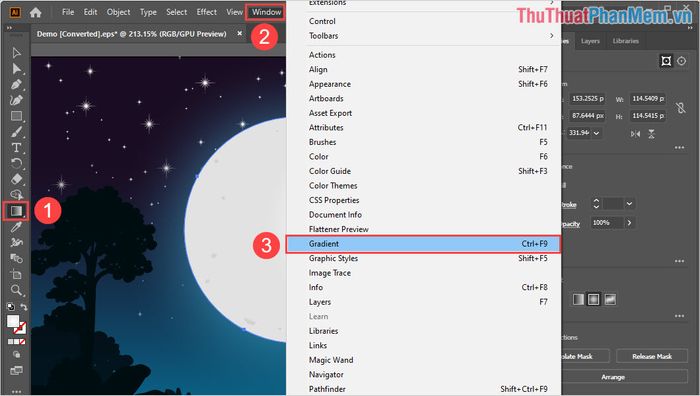
Bước 2: Sau khi hoàn thành việc gọi bảng công cụ Gradient, bạn đã sẵn sàng để thiết lập các thông số theo ý muốn.
- Chế độ chuyển màu
- Góc chuyển màu
- Hệ màu được sử dụng
Tùy thuộc vào nhu cầu cá nhân và mục đích sử dụng, bạn có thể điều chỉnh các thông số sao cho phù hợp và tối ưu nhất.
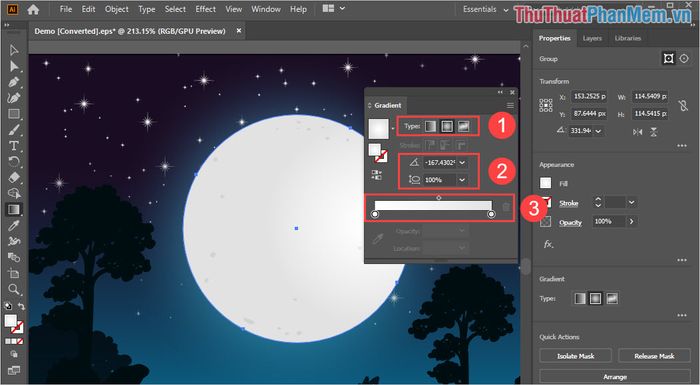
Bước 3: Sau khi chọn xong các thông số phù hợp, hãy lưu ý những thông tin quan trọng sau đây để hoàn thiện quá trình.
- Mục 1: Thứ tự chuyển đổi màu sắc trong hệ màu Gradient
- Mục 2: Độ mượt mà của dải màu sắc
Để tạo ra hệ màu Gradient hài hòa và đẹp mắt, bạn cần chọn những màu sắc có sự tương đồng và thuộc cùng một dải màu. Đồng thời, hãy điều chỉnh Mục 2 để đảm bảo các màu chuyển đổi mượt mà, tránh tình trạng quá gắt hoặc chói.
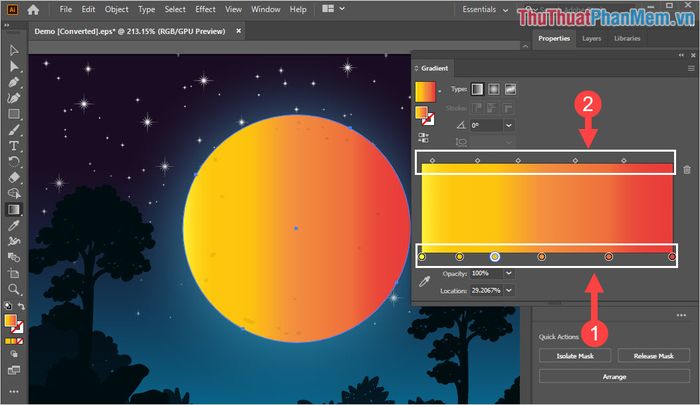
Bước 4: Tùy vào từng trường hợp cụ thể, bạn có thể lựa chọn màu sắc phù hợp. Ví dụ, trong bài viết này, Tripi sẽ thiết lập hệ màu Trắng – Xám – Đen để mô phỏng mặt trăng.

Bước 5: Mặc định, hệ màu Gradient chỉ có 3 điểm chuyển đổi màu. Nếu muốn thêm điểm chuyển đổi, bạn chỉ cần Click chuột trái vào thanh màu sắc.
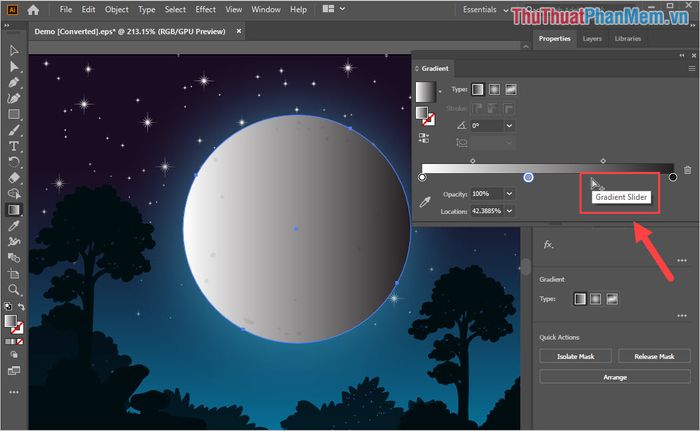
Bước 6: Sau khi thêm điểm chuyển màu, hãy nhấp đúp chuột vào điểm đó để chọn màu sắc phù hợp, đảm bảo hài hòa với các dải màu xung quanh.
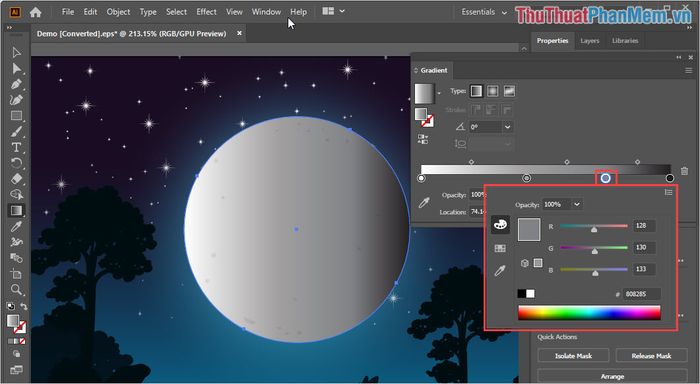
Bước 7: Khi đã chọn được màu sắc ưng ý cho điểm chuyển màu, hãy kéo thanh điều chỉnh để tạo độ mượt mà, tránh hiện tượng màu sắc quá gắt hoặc không tự nhiên.
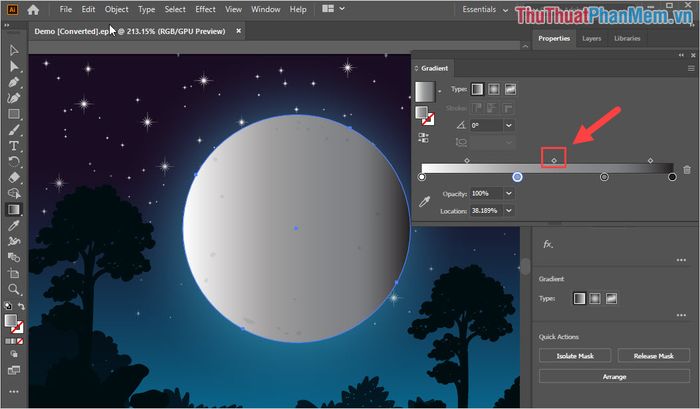
Như vậy, bạn đã hoàn thành xuất sắc việc tô màu chuyển sắc Gradient trong Adobe Illustrator.

Trong bài viết này, Tripi đã hướng dẫn bạn chi tiết cách tô màu chuyển sắc Gradient trong Adobe Illustrator. Chúc bạn có những trải nghiệm sáng tạo thú vị và một ngày tràn đầy cảm hứng!
Có thể bạn quan tâm

Những lời chúc 20/10 ý nghĩa và sâu sắc nhất dành tặng phụ nữ Việt Nam

Top 4 địa chỉ chụp ảnh thẻ đẹp và lấy ngay tại TP. Phúc Yên, Vĩnh Phúc

Cách nấu cà ri ếch: Món cà ri độc đáo làm mới bữa ăn gia đình

Top 10 công thức làm sữa hạt bổ dưỡng và thơm ngon tại nhà

Top 8 Bài phân tích sâu sắc về trích đoạn 'Tào Tháo uống rượu luận anh hùng' trong kiệt tác Tam Quốc Diễn Nghĩa của La Quán Trung


